CCleaner er utpekt som en av de beste (hvis ikke denbest) systemopprydding av verktøy, men det gjør ikke det eneste gode alternativet som er tilgjengelig i denne sjangeren. Tidligere har vi gjennomgått noen eksepsjonelt gode CCleaner-alternativer som PriVazer og Clean Temporary Files, som begge lot oss være ganske imponert takket være deres topp ytelse. Hvis du leter etter enda flere alternative løsninger, KCleaner er en annen lignende Windows-applikasjon somverdt å prøve. Appen er ganske effektiv når det gjelder rengjøring av søppelfiler, og har potensial til å gi CCleaner til og med et løp for pengene sine. Applikasjonen er i stand til å oppdage og rense midlertidige filer som cache-elementer relatert til nettlesere, VSO, adware, Windows-loggfiler, rester av applikasjonsinstallasjon og mange flere.
Det skal bemerkes at under installasjonen prøver installasjonspakken til KCleaner å installere ikke-nødvendig programvare på datamaskinen din. Forsikre deg om at du avslår slike tilbud når du blir bedt om det.
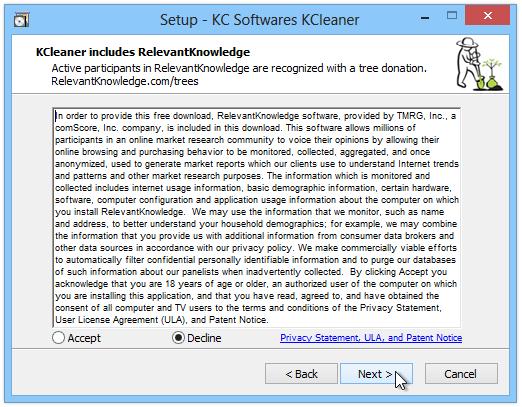
KCleaner sport en anstendig, lett forståeligUI. Applikasjonen kan lanseres i to forskjellige moduser. I normal modus som åpnes som standard, presenterer applikasjonen en minuskule konsoll som inneholder knapper merket Analyse, Rengjør og Start. Det er også en ekspertmodus som du kan bytte til fra Alternativer-menyen.
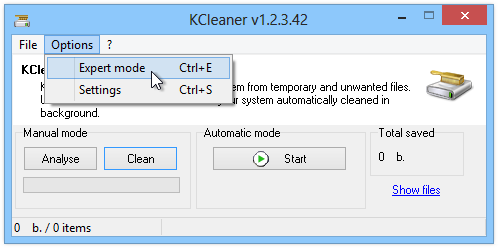
I tillegg til kontrollene fra Normal-modus,Ekspertmodusen gir deg informasjon om elementer som må rengjøres, for eksempel varetype, bane og størrelse. Fremgangsmåten for å utføre en opprydding er ganske rask og enkel. For å komme i gang, klikker du på Analyser for å la KCleaner skanne datamaskinen din og se etter søppelobjekter som nødvendigvis tar opp diskplass. Når du er analysert, merker du elementene du vil fjerne, etterfulgt av å klikke på Rengjør-knappen under Manuell modus.
En annen interessant bit jeg la merke til erAutomatisk modus, som gjør det mulig å utføre opprydningsprosessen automatisk etter brukerdefinerte intervaller i innstillingsvinduet. Vi kunne ikke finne noe slikt alternativ i PrivaZer eller Clean Midlertidige filer, så dette gir KCleaner en fordel foran de nevnte appene. For å utføre automatisk modus, klikker du bare på Start / Stopp-knappen.
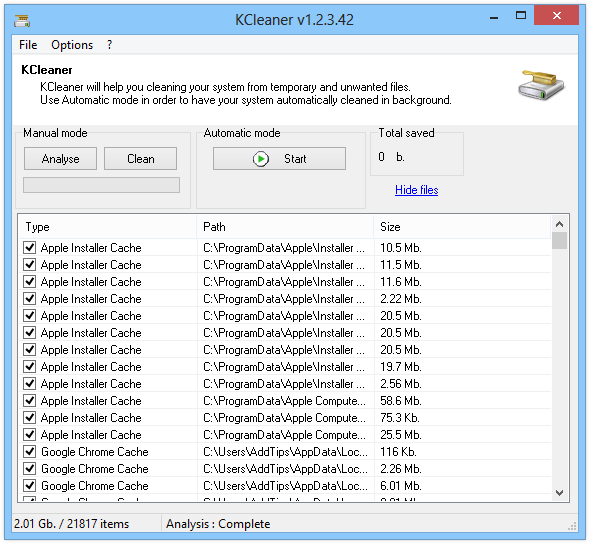
Når du flytter til Innstillinger-vinduet, vil du merkeat applikasjonen tillater konfigurering av en rekke forskjellige alternativer. For eksempel kan du aktivere automatisk oppstart med Windows, ekspertmodus, minimere sletting av skuff og logg. Frekvensen for opprydding i automatisk modus kan også spesifiseres her. I tillegg kan du spesifisere noen få datasikkerhetsinnstillinger og slettingsmetoder (standard, 1 pass tilfeldig, 3 pas DoD), samt velge applikasjonsspråk. Til slutt kan du velge hvilken type elementer som skal analyseres under skanneprosessen.
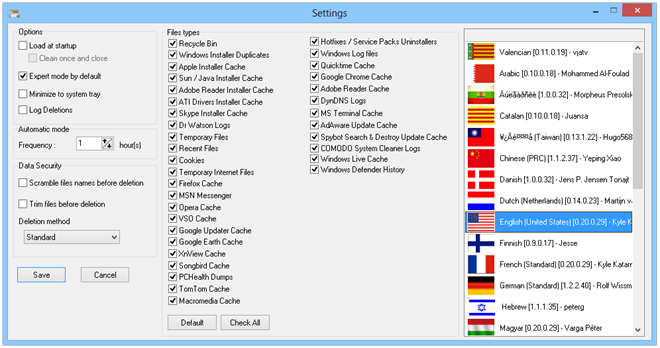
KCleaner fungerer på Windows XP, Windows Vista, Windows 7 og Windows 8. Både 32-biters og 64-biters OS-utgaver støttes.
Last ned KCleaner









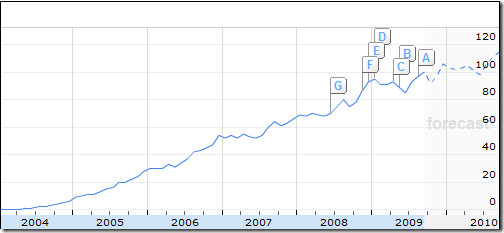


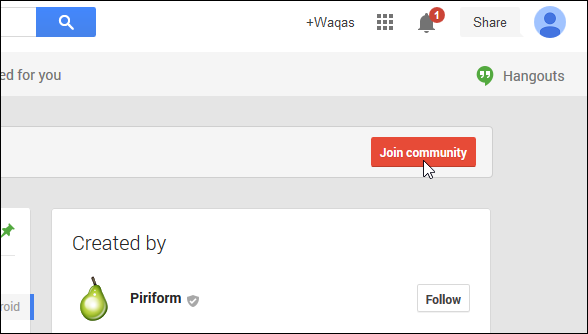
kommentarer